物业管理软件如何抄表和打印收费通知单
- 格式:doc
- 大小:3.58 MB
- 文档页数:13

操作手册登陆双击桌面上物业收费软件的图标,出现以下界面后,输入代号及密码,按确定后进行系统,如果连续三次输错密码,系统自己退出.一业主资料业主资料录入、修改在这里可以完成业主添加,业主资料的录入、打印、查询、修改,各类收费标准、车牌号码的修改也在此实现.查找业主:在输入框中输入业主房号或业主姓名后打回车,输入业主姓名时可只输入业主姓名中的任何一字。
如果该业主资料未录入,系统将进行提示。
只有将业主的资料录入后才能对其收费。
添加输入业主房号后,系统自动生成各项固定月租项目,如果固定月租不是从本月开始收取,则可以录入收取的起始月份,点击保存完成业主的增加。
编辑对业主的资料、收费标准进行更改。
业主房号不能更改。
当改变各收费标准时(包括固定月租及水费),本月份未收费单据的标准同时改变,已收费的收据单维持不变。
保存对修改、添加的资料进行保存。
复原刚才的添加、编辑无效.打印打印所有业主资料以供存档查询。
增加固定月租项目增加的固定月租项目不能已存在,增加的同时生成收费单。
删除固定月租项目删除后下月开始不生成此固定月租的收费单,但原已生成的收费单仍然存在。
注意:业主房号必须是唯一的,不能重复,也不能为空。
幢号请录入双位数,即1、2、3等请录入01、02、03、04。
停车位是指车库,在此车库停放的车辆号码请录在车牌号中,不要在固定月租中录入(因为固定月租中只能录入5个汉字)固定月租中的起计日是指每次的收取日期,仅对各种车辆起作用,车牌号也可以一起录入。
查询业主交费情况输入业主房号、收费日期,查出此业主在这段时间内已交的各项费用及其合计数、每次的交费记录;未收的清单也可查出来。
并打印出相应的报表及催收单。
水表修改更改表底时,只在上月水表行码为空才有效。
换表更换水表的同时,并生成本月的水费单。
原来已存在的水费单不能修改,只能进行人为删除。
锁定当离开时,可开启此功能,没有密码就不能进入系统。
二收费处理生成每月收费单每月第一天的第一步工作,就是生成收费单,生成收费表月份指的是本单月份,无法进行修改的生成本月收费单时,每一业主均生成固定月租、水费的收费记录,同时对以前收款金额为0.注意:每一个月只能生成一次收费单。

物业管理收费系统操作手册一、前言物业管理收费系统是一种方便、高效的工具,用于管理和收取物业费用。
本操作手册旨在帮助用户了解和熟悉该系统的基本操作流程,以便能够顺利使用和操作系统。
二、系统登录1. 打开网络浏览器,输入系统网址(请咨询相关部门或管理员获取),然后按下回车键。
2. 在系统登录页面上,输入您的用户名和密码,并点击登录按钮。
3. 如果您是首次登陆系统,您将被要求更改初始密码。
请按照系统要求设置一个强度较高的新密码并确认。
4. 成功登录系统后,您将被引导至系统的主页面。
三、主页面概述1. 主页面显示了您的物业管理收费系统的概览信息,包括各项费用统计、未收费账单、最新通知等内容。
2. 在主页面的左侧导航栏中,您可以找到各个功能模块的快速入口。
四、账单管理1. 在导航栏中,点击“账单管理”进入账单管理页面。
2. 在账单管理页面上,您可以浏览和搜索与物业费相关的所有账单。
3. 您可以通过选择不同的筛选条件来快速定位所需账单,例如按照房号、缴费状态、费用类型等进行筛选。
4. 点击账单行前面的复选框,可以选择要进行批量操作的账单,例如批量设置为已收费、批量打印发票等。
5. 点击账单行后面的详情按钮,可以查看该账单的详细信息。
五、费用统计1. 在导航栏中,点击“费用统计”进入费用统计页面。
2. 在费用统计页面上,您可以查看物业费的收入情况,包括按月份、按房号等的统计数据。
3. 您可以选择不同的统计维度,并设置统计的起止日期,系统将自动生成相应的统计图表和数据。
六、通知管理1. 在导航栏中,点击“通知管理”进入通知管理页面。
2. 在通知管理页面上,您可以发布和管理与物业费相关的通知公告。
3. 点击“发布通知”按钮,填写相应的通知标题和内容,并选择通知的发布范围和有效期限。
4. 已发布的通知将显示在通知列表中,您可以对其进行编辑、删除或停用操作。
七、系统设置1. 在导航栏中,点击“系统设置”进入系统设置页面。

极致收费管理操作手册收费管理操作步骤如下图所示:说明:1、在【房间收费标准设置】中将要修改的公摊费用、停车费等金额指定好之后,再来操作业务处理导航图中的内容,如果每个月的费用没有变化则可以跳过这一步;2、在【抄表(公摊仪表)】中抄公摊仪表的读数,如果没有公摊表,则可以跳过这一步;3、在【抄表(房间仪表)】中抄房间仪表的读数;4、在【公摊计算】中根据公摊公式计算公摊仪表分摊到每个房间的数据,如果没有公摊表则可以跳过这一步;5、在【生成常规费用】中生成当期全部常规费用,包括管理费、维修基金等,生成的费用不需要审核;6、在【生成仪表费用】中生产当期全部抄表费用,包括水电、垃圾处理费等,生成的费用不需要审核;7、在【费用查询】中计算滞纳金金额,如果管理处不收取滞纳金则可以跳过这一步;8、在【预收核算】中新增、核销预收单,新增的预收单需先审核再核销;9、在【银行托收】中进行导出报盘、导入回盘操作,导入回盘后不需要审核;10、在【欠款查询】中进行缴费操作;11、在【现金收款单一览表】中审核当期全部的现金收款单;12、在【结账】中进行结账操作,表示当期全部操作已经完成,要进入到下个周期操作。
一、房间收费标准设置如果管理处的公摊或是停车费等费用是通过指定金额设定的,并且每个月的金额可能不一致,则在生成费用单之前一定要到房间收费标准设置这里来修改金额,否则系统会自动默认上个月的金额。
房间收费标准设置是提供给用户告诉系统每个房间收取哪些费用,以什么样的标准来计算,从什么时候开始计算的功能。
在系统主界面点击【收费管理】->右侧【收费参数】最下面的【房间收费标准设置】,如下:如何新增设置如果某个房间找不到相应的收费标准设置,则需通过新增来增加。
例如招商大厦管理处下面的一个房间之前没有设置收取公摊电费,但本月要收取,则进入到这个界面后,在走边的树形结构中先找到这个房间,然后点击上面工具栏的“新增”,弹出收费项目设置界面,在要收取的项目后面勾选“收取”,选择收费标准,如果是常规费用还需选择开始时间,然后点击“保存”即可,保存之后他会弹出保存成功提示。

新思维物业收费软件操作说明目录一、环境要求 (2)二、软件安装 (2)三、物业收费 (5)(一)新增小区及其楼宇信息 (5)(二)物业收费项目设置 (8)(三)业主资料新增、录入 (10)(四)业主周期收费项目设置 (11)(五)仪表管理 (12)(六)业主公摊费用录入 (14)(七)业主收费 (15)四、报表查询 (17)1.欠费催款单查询 (17)2.业主欠缴费状况查询 (18)3.各类费用缴费情况查询 (18)4.票据情况查询 (19)5.押金预收情况查询 (19)6.业主基本情况查询 (20)7.报修报修情况查询 (20)8.抄表情况查询 (20)9.业主房产信息查询 (21)五、短信平台 (21)一、环境要求软件运行支持的环境:window7,window8,软件可在任意逻辑硬盘中进行安装运行。
二、软件安装第一步:打开软件进入安装界面第二步:开启安装向导,进行安装:第三步:点击下一步,选择文件存放路径。
第四步:选择程序快捷方式存放位置。
第五步:创建快捷方式第六步:准备安装。
第七步:点击安装,完成安装程序。
三、物业收费(一)新增小区及其楼宇信息1.系统可实现分小区管理,为不同小区设置不同收费解决方案,所以小区是建立其他数据信息的基础单元。
该功能位于基础信息—小区信息。
具体操作界面如下图:同时可选择小区的收费保留小数位数,以及逾期是否产生滞纳金。
点击“新增”按钮,在弹出的对话框中填写小区相关信息,确认后点击“确定”按钮,就成功新增了一个小区。
2.对于上图中的小区,不是所有登录账号都可以查看其中业主信息,并对其进行管理,只有具有相关管理权限的账号,才可对该小区管理。
小区权限设置功能在系统管理——用户及权限定义。
具体操作如图:新增一个管理账号。
点击“新增”按钮,在弹出的对话框中,输入用户编号、用户名称、以及选择该用户管理哪个小区,并为这个用户有选择开放一些功能权限。
3.楼宇的导入与新增(1)导入楼宇该功能位于基础信息——套户信息,选中需要导入楼宇的小区,单击鼠标右键,选择导入楼宇,在弹出的对话框中,将EXCEL中整理好的楼宇信息复制,然后粘贴到如图对话框中,确定导入。
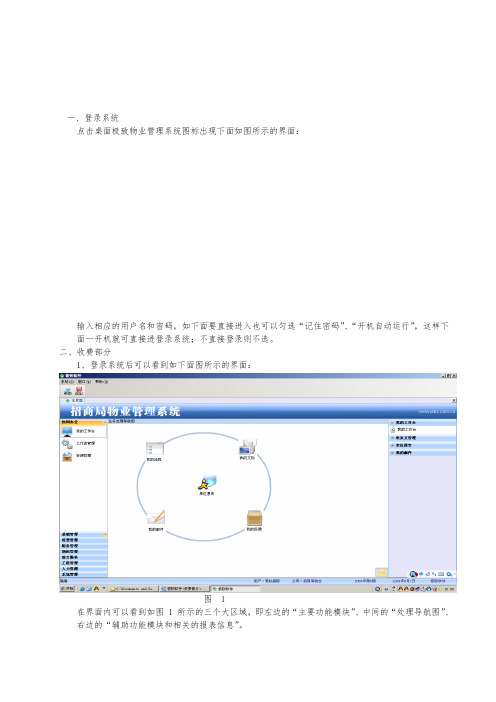
一、登录系统点击桌面极致物业管理系统图标出现下面如图所示的界面:输入相应的用户名和密码,如下面要直接进入也可以匀选“记住密码”、“开机自动运行”,这样下面一开机就可直接进登录系统;不直接登录则不选。
二、收费部分1、登录系统后可以看到如下面图所示的界面:图 1在界面内可以看到如图 1 所示的三个大区域,即左边的“主要功能模块”、中间的“处理导航图”、右边的“辅助功能模块和相关的报表信息”。
2、选择左边主要功能模块中的“财务管理”模块,选择“收费管理”,就可以看到如图 2 所示的界面:图 23、具体操作我们按照“导航图”内所示的箭头表示方向进行相关的操作:(1)、对仪表抄表记录数据进行录入,比如对房间仪表的数据进行录入,点击导航图内的“抄表(房间仪表)”,进入到如图 3 所示的界面:图 3在对应的房间仪表的“本次读数”和“上次读数”中,输入该仪表的读数,系统会自动计算出相对的“实际行度”;确定您输入的数据后最后点击工具栏上的“保存”。
(注:抄表读数输入时请注意红线圈指定的区域抄表月份和仪表种类的选择,本次读数日期不要输错)作一样,输入完成后只要再点击一下导航图中的“公摊计算”,通对“公摊计算”系统即可将每个房间需要分摊的行度分摊到每个房间。
(2)、生成费用(即每个房间的相应收费标准(管理费、水电费等)和相应的使用行度进行计算,通过计算得到每个房间在收费期间应缴纳的相关费用)A、生成常规费用:a.点击导航图中的“生成常规费用”进入到如图(4)所示的界面,就可以看到需要计算的费用,如果需要全部生成该小区的全部费用,可以选择左边的树型目录点到管理处名字下面就能显示出该管理里需要生成的费用图 4如果只需要生成其中的一个管理区,一栋楼,一个房间的费用,只要要在左边的属性目录中选择你要选择的,管理区,楼宇,房间就能准确看到你要生成的费用(注:在生成费用窗口中我们提供了几个程序按钮:“过滤”,“修改计费时间”,“生成费用单”后点击工具栏上的“过滤”功能,出现如图5,6所示的对话框:其中“过滤”功能比较强大,能够很好的帮助大家找到需要查看的信息,大家可以摸索使用,可以将每次的设好的条件保存成查询方案,减少每次点开的操作量。

物业管理收费系统使用教程目录1.现状 (2)●工作量大 (2)●容易出错 (2)●统计报表、查询不方便 (2)●数据不安全 (2)2.解决方案 (2)3.功能模块图 (3)4.功能描述 (3)4.1. 欠费收取 (3)4.2. 预交费 (4)4.3. 客户账户退还 (4)4.4. 临时收费 (4)4.5. 押金管理 (4)4.6. 已收费明细查询 (4)4.7. 未收费明细查询 (5)4.8. 收入查询 (5)4.9. 月季年度统计 (5)4.10. 自定义收费项目 (5)4.11. 客户资料维护 (5)4.12. 权限管理 (6)1.现状●工作量大很多物业收费都还是手工的收费方式。
当业主来交费的时候,需要从纸质件或Excel文档中找到该业主。
一般一个小区都有几百上千个业主,找到此业主的信息需要一定的时间。
找到该业主之后,还要看此业主有哪几个月的哪些费用没有交?此业主的收费面积是多少?收费标准是什么?然后还要用计算器计算收费总额。
如果要对欠费的业主进行催费,则需要查看所有业主的收费情况,手工为每个欠费的业主填写催费通知单,整个过程工作量非常大。
●容易出错俗话说,金钱无小事。
不同的业主,有不同的收费项目、不同的收费面积、不同的收费标准。
所有的计算工作都是用手工进行,难免不出错。
出错了也很难找到原因在哪。
●统计报表、查询不方便因为数据都是以纸质或Excel的方式保存的,所以要想查找某一天的收费情况,或者某个业主的收费流水帐,或者统计一下某段时间收费的相关数据都很不方便●数据不安全一但纸质文件或Excel文件丢失,将不能恢复历史数据。
任何人不需要进行身份验证,都可以轻易得到这些文件,非常不安全。
2.解决方案金诺物业收费管理专家是由金诺软件公司开发的、关于小区物业收费管理的软件。
我们针对中小物业管理公司的实际情况,专注于物业收费管理,操作尽量方便、灵活,功能实用。
2.0版创新地提出了只要是物业收费,均可以在软件中实现,采用自定义、无限制的物业收费项目设置;采用打印模板,可以定制各种打印票据。
极致物业办理系统目录第一章:系统总述 (3)一、功能流程图 (4)二、查询界面 (5)三、录入界面 (10)第二章:房产办理 (15)一、房产资料成立 (15)二、房产资料维护 (18)第三章:客户办理 (21)一、客户资料 (21)二、入伙登记 (22)第四章:收费办理 (23)一、收费参数 (23)二、仪表 (28)三、费用发生 (30)四、费用操作 (32)五、收款 (36)六、单据打印 (40)七、月结 (41)第五章:费用报表 (42)一、系统报表 (42)二、打印报表 (50)第一章:系统总述主界面分三个区域,左边为功能模块列表,中间区域为业务处置导航图,右边为子功能项和报表项列表。
在中间区域的右下角是“我的动静〞功能按钮。
操作方式点击左边区域的某个功能项,中间区域即显示该功能模块的业务处置导航图,右边区域那么显示子功能项和报表项。
单机中间区域的某个图标或右边的列表项即可进入具体的子功能窗口。
当您关闭了主界面子窗口时,可以通过菜单【系统】->【主界面】再次翻开该子窗口。
如果您想切换数据库或用户,可以通过菜单【系统】->【切换登录用户】来实现。
同时如果不需要点窜暗码,您也可以通过菜单【系统】->【点窜暗码】来实现。
点窜暗码界面如下:按要求输入旧暗码和新的暗码,确定后即点窜成功。
一、功能流程图二、查询界面在查询界面,一般城市有如下菜单和东西栏预览打印:在查询上,都提供了预览打印功能,用户可以对该查询界面进行预览或打印。
用户在界面上拖动列行宽度或隐含列可以即时在预览或打印中反映出来,所见即所得刷新:查询界面上都提供了刷新按钮,便操纵户即时从数据库中获取最新数据。
新增:点击新增,会调用该查询界面对应的单据,以便用户完成新增单据的操作。
点窜:点击点窜,会调用单据加载查询界面中行的数据,以便用户进行数据编纂。
如果通过双击界面中选中行调起的单据,那么为查看状态,如果要点窜界面,还必需在单据界面上再点击点窜菜单方可。
1前言本人从事多年物业售后工作,深感物业公司前台收费有很多困难:1,从业人员文化程度低:物业公司出于成本考虑超募的前台服务人员文化程度低,对复杂,操作繁琐的软件基本学不会。
学了很快忘掉。
如果多次请软件服务商培训成本会很高。
2,年龄偏大:很多前台人员年龄较大,对操作电脑不是很熟练,更不用说学习复杂的软件。
3,人员流动大:大多数前台人员工资较低,造成人员流动快,公司花费大量时间和财力让员工学会操作软件后,一旦离职又将花费时间和财力培训新的员工。
甚至可能造成软件闲置浪费。
基于以上几点,本人结合我从事多年物业售后工作累积的经验编写了一套物业收费软件。
软件具有以下特点:1,不须安装,电脑能上网就可以使用。
安装版的软件一旦电脑重装系统或中毒都需要重新安装。
2,操作简单,初中学历,年龄偏大者2,3个小时就能学会。
收取费用只用3,4次鼠标操作就可完成。
3, 收费打印票据。
4, 每个月软件根据业主的收费标准和周期自动产生业主当月应缴纳的各项费用。
5, 费用明细。
每月每户各项费用应交,实交,欠费多少清晰明了。
可导出EXCEL表格。
6, 欠费明细, 选择欠费截止月份,软件自动统计在截止月份内各项费用的欠费明细总和。
可导出EXCEL 表格。
7, 权限设置,不同的人权限不同。
只能在权限允许的范围内操作。
8, 同时管理多个小区,每个小区年月各项费用汇总。
9.图表展示。
图形化数据展示,费用一目了然。
软件逻辑框架:当用户每月点击生成收费表后,软件取出业主上次交费项目的底数再根据业主的收费标准自动产生当月业主应该交纳的项目。
例如:业主张三交纳了1—3月的物业费300元,到4月份点击生成收费表后软件判断到了交费周期,就会产生4—6月的物业费300元。
软件功能:1,小区房屋业主信息管理:查询小区房屋数量,业主数量和建筑面积。
2, 可自由增加小区、楼栋、单元、房号、业主姓名。
3,管理业主收费标准:管理每个业主的收费标准。
物业费、水费、电费、车位费的单价。
打印催款通知单及银行托收收据操作路径:【收费管理】->【打印收费报表】点击【收费管理】->【打印费用报表】->自动打开过滤界面,如果直接打印整个管理处的单据,则在过滤条件中只需选择管理处的代码,其他的管理区代码、楼宇代码、房间代码、客户代码及收费项目则不需要选择,然后再设置好应收年度和期间,还有通知单类型“所有费用”或“仅欠款”,点击“确定”进入报表打印界面。
点击确定后,系统会按过滤条件里的条件,把符合条件的数据显示在一览表;然后选择顶部工具栏里的预览按钮,如下;在弹出的套打模版选择中选择套打模板,然后点击“确定”。
根据选择不同的套打模板打印出来效果不一样,收费通知单(按房间)效果如下:备注:其中,此处需保留您们的项目电话,请按底下指引进行设定;打开极致系统中的组织机构,系统会打开当前用户权限下所拥有的组织机构明细,如下表;找到当前需录入电话号码的组织,双击打开;点击修改后,在联系电话中录入当前项目管理处的电话,在打单时,即可自动带出。
如果想要打印仅某个楼宇或某间房的催款单,相对应则在过滤条件中选择管理处、楼宇代码、房间代码即可,如下图:然后“确定“,再按照前面打印整个管理处的步骤操作。
示例:点击预览后,再选择“收费通知单(按客户)”,确定,进入预览界面;效果图如下:打印银行托收成功收据【收费管理】->【打印银行委托收款报表】,如下图:点击【收费管理】->【打印银行委托收款报表】->自动打开过滤条件面,如下图;选好需过滤的条件如管理处代码、楼宇代码、房间代码、客户代码、对应的年度、期间、及收款情况,点击“确定”进入即可过滤出所各个符合数据;备注:此过滤“应收年期”和“收款情况”是必填的,其他可不填,如不填即默认所有;如下图显示:点击顶部的“预览”,弹出模板选择界面;系统会打开预览界面,如下图;点击顶部“打印”,会通过当电脑所连的打印机进行打印。
.。
引言概述:
极致物业管理软件是一款功能强大、操作简单的收费管理工具。
本手册旨在帮助用户详细了解软件的使用方法和注意事项,以便提高用户的工作效率和操作准确性。
通过学习本手册,用户将能够熟练掌握极致物业管理软件的收费管理功能,为物业管理工作提供全面支持。
正文内容:
一、登录与系统设置
1.和安装极致物业管理软件
2.注册和登录账号
3.进入系统设置界面,完成基本配置
4.用户角色设置和权限管理
5.数据备份与恢复
二、收费项目管理
1.添加收费项目
2.修改和删除收费项目
3.设置收费标准和计算方法
4.控制收费周期和有效时间
5.批量导入收费项目
三、费用计算与账单
1.创建收费项目的费用计算规则
2.根据规则账单
3.手动调整账单明细
4.导入外部数据并自动账单
5.批量打印和发送账单
四、费用缴纳与欠费催缴
1.缴纳费用的方式与渠道
2.查询和确认已缴费信息
3.欠费报表并发送催缴通知
4.欠费催缴处理流程
5.自动化催缴功能设置与使用
五、财务报表和数据分析
1.财务报表:收入、支出、利润等
2.数据分析和统计功能的使用
3.财务数据的导出和分享
4.预警和异常数据的监控和处理
5.绩效评估和指标分析
总结:
本手册详细介绍了极致物业管理软件收费管理的操作方法和注意事项。
通过学习本手册,用户可以掌握软件的基本使用技巧,提高收费管理的效率和准确性。
同时,软件提供的丰富功能和灵活的设置选项,可以满足不同物业管理需求的个性化要求。
希望本手册能为用户提供帮助,带来更加便捷和高效的物业管理体验。
抄表
操作路径:
【收费管理】->【抄表(房间仪表)】
点击进入后如下图:
对于抄表,一般我们是本月抄上月的读数,如当前期间为10月(在系统状态栏有显示),则所对应的抄表月份就应该是9月,进入到这个界面后,系统默认是10月,所以必须手工改成9月份再抄表。
上次读数系统会自动显示上月的读数,我们只需要在本次读数处输入读数,然后点击工具栏上的“保存”按钮保存即可。
抄完水表后再抄其他仪表,如图更换仪表,抄表操作和上述一样。
读数后发现用量为红色字体
有时在抄了“本次读数”后发现“实际行度”为红色字体,这是因为录入读数后系统会自动比较本月用量和前两个月用量,如果这次的用量与前两个月用量相差比例较大,系统会用红色字体给予警示。
如果您检查发现所录读数没什么问题可以不予理会。
如何生成仪表费用
操作路径:
【收费管理】->【生成仪表费用】
进入界面后系统自动弹出过滤框。
管理处代码、管理区代码、楼宇、房间等都不需要选择
抄表日期要选择:以前期间;费用单选择:未生成费用单。
然后再点“确定”。
如图会显示所有需要生成费用单的费用,然后点击工具栏的“生成费用单”选择“生成全部费用单”。
如需只生成某个管理区的费用,点击左侧的管理区,页面只会加载该管理处下需要生成的费用,然后再点击“生成全部费用单”,单个楼宇,房间也同样可以选择然后生成费用。
当系统下方的进度条从0到100后,会弹出对话框,是否查看日志
我们点击“确定”,然后系统会弹出一个文件给出提示成功多少笔(当数据量较大时,成功笔数以100笔为一条汇总成一行显示),失败多少笔,而且会提示失败的原因,如果显示的是“失败0笔”,则表示当期的全部费用单已经全部生成
成功,并且这个界面将不会有数据显示,如下图:
查看生成的抄表费用单
操作路径:
【收费管理】->【应收费用】->【抄表费用一览表】
系统弹出过滤框,选择当前期间,然后“确定”
如图显示所有的抄表费用单
如果只需要看某个管理处,在左侧点击需要查看的管理区,页面加载的就是该管理区下所有的抄表费用单,单个楼宇,房间也同样可以选择查看。
生成常规费用
常规费用指每月都需要收取的费用,如“管理费”,“维修基金”,“停车费”等。
操作路径:
【收费管理】->【生成常规费用】
点击进入后弹出过滤框,管理处代码、管理区代码、楼宇、房间等都不需要选择,只选择:当前期间及未生成费用单。
然后再点“确定”。
进入界面,如图显示所有需要生成的费用,然后点击工具栏的“生成费用单”选择“生成全部费用单”。
如需只生成某个管理区的费用,点击左侧的管理区,页面只会加载该管理处下需要生成的费用,然后再点击“生成全部费用单”。
单个楼宇,房间也同样可以选择然后生成费用。
系统下面的滚动条会从0到100,最后会弹出一个对话框,是否查看日志
点击“确定”,然后系统会弹出一个文件给出提示成功多少笔(当数据量较大时,成功笔数以100笔为一条汇总成一行显示),失败多少笔,而且会提示失败的原因,如果显示的是“失败0笔”,则表示当期的全部费用单已经全部生成成功,
并且这个界面将不会有数据显示,如下图:
查看生成的常规费用单
操作路径:
【收费管理】->【应收费用】->【常规费用一览表】
系统弹出过滤框,选择当前期间,然后“确定”
如图显示所有的常规费用单
如果只需要看某个管理处,在左侧点击需要查看的管理区,页面加载的就是该管理区下所有的抄表费用单,单个楼宇,房间也同样可以选择查看。
删除常规费用单
当费用生成有误,需要删除时,也是在《常规费用一览表》中,首先需要对费用单进行反审核操作,如图所示,选中需要删除的费用单,点工具栏中的“编辑”按钮,选择反审核。
弹出对话框,选择“确定”
系统会提示反审核成功
然后再重新选择需要删除的费用单,点击工具栏的“删除”按钮
确认删除
系统弹出成功的对话框,该条费用单已经删除完成
注:如需重新生成该费用单,只需在《生成常规费用》中重复上述操作。